Thuật ngữ file ZIP hẳn không còn xa lạ gì với chúng ta, nhất là với những người thường xuyên gửi hoặc tải xuống các file có kích thước lớn. Trong bài viết dưới đây Taimienphi.vn sẽ hướng dẫn bạn cách tạo file ZIP trong Mac OS X đơn giản.
Các file ZIP được nén để giảm dung lượng, kích thước file, giúp cho quá trình tải lên hoặc tải xuống file nhanh hơn. Nếu đang sử dụng Mac OS X, bài viết dưới đây Taimienphi.vn sẽ hướng dẫn bạn cách tạo file ZIP trong Mac OS X đơn giản.
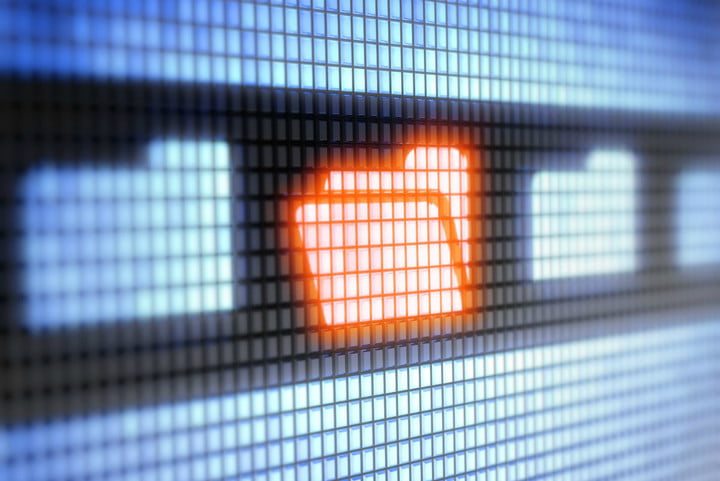
1. File ZIP là gì?
Trong trường hợp nếu phải gửi nhiều file, dữ liệu khác nhau, nhất là các file ảnh, video hay file nhạc, ... có kích thước lớn, việc tải lên và tải xuống từng file một sẽ mất rất nhiều thời gian.
Giải pháp trong trường hợp này là nén file, bằng cách loại bỏ các phần thừa của file, sau nén file lại một lần nữa (nén mà không mất dữ liệu), hoặc bằng cách loại bỏ các bit không cần thiết.
Các file nén được đóng gói thành các định dạng lưu trữ khác nhau như RAR và ZIP. Khi tải xuống các file nén này, chúng ta sẽ phải giải nén các file để truy cập nội dung.
2. Cách tạo file ZIP trong Mac OS X đơn giản
Trên Mac OS X được tích hợp sẵn tiện ích nén và giải nến các file, vì vậy các bước để tạo file ZIP trên Mac OS X khá đơn giản và nhanh chóng.
Đầu tiên tìm một file hoặc nhiều file mà bạn muốn nến. Đối với một file duy nhất, chỉ cần kích chuột phải vào file, chọn Compress [tên file].
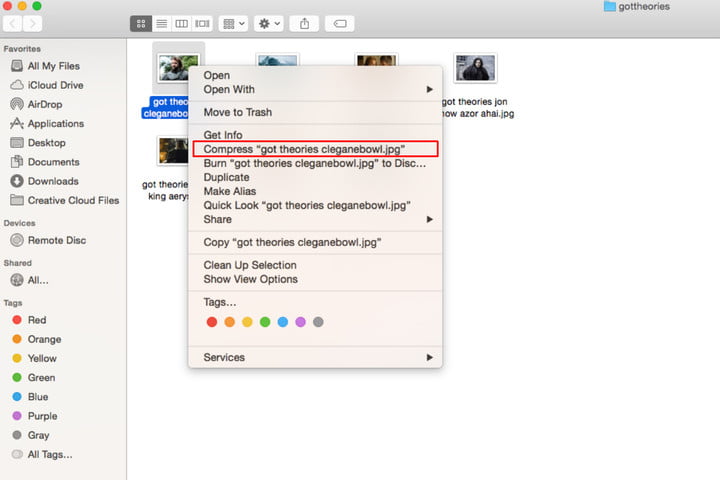
Lúc này bạn sẽ thấy có file ZIP xuất hiện trong cùng thư mục với file gốc, đồng thời file gốc vẫn còn.

Để nén nhiều file vào một file ZIP, chọn tất cả các file, sau đó kích chuột phải vào đó, chọn Compress X items, trong đó X là số file được chọn.

File lưu trữ (tức file nén hay file ZIP) cũng sẽ nằm trong cùng thư mục với các file gốc.

3. Giải nén file ZIP trên Mac OS X
Các bước để giải nén file ZIP khá đơn giản. Tất cả những gì bạn cần làm là kích chuột phải vào file cần giải nén, di chuột qua Open With và chọn Archive Utility (hoặc các chương trình giải nén file của bên thứ 3 mà bạn đã cài đặt).

Mac OS X sẽ tự động tạo thư mục mới chứa các file được giải nén, ở cùng vị trí với file ZIP. Nếu muốn, bạn có thể tạo mật khẩu cho các file ZIP để đảm bảo file được an toàn.
https://thuthuat.taimienphi.vn/tao-file-zip-trong-mac-os-x-don-gian-45416n.aspx
Bài viết trên đây Taimienphi.vn vừa hướng dẫn bạn cách tạo file ZIP trong Mac OS X đơn giản. Ngoài ra nếu có bất kỳ thắc mắc hoặc câu hỏi nào cần giải đáp, bạn đọc có thể để lại ý kiến của mình trong phần bình luận bên dưới bài viết nhé, Taimienphi.vn sẽ giải đáp các thắc mắc của bạn sớm nhất có thể.